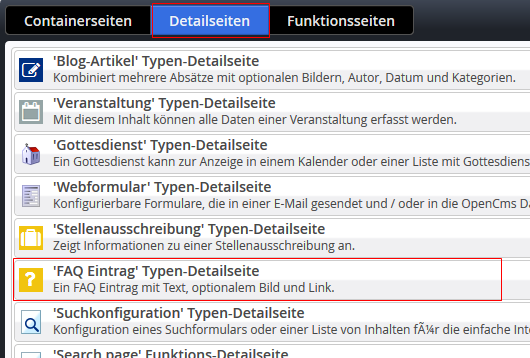FAQ-Element
Das FAQ-Element ermöglicht die Darstellung von Fragen als Teaser bzw. Akkordeonelement mit Bildern, der in Listenform sowohl nach Kategorien als auch nach Datum oder alphabetisch und nach Ordnungszahl personalisiert sortiert werden kann. Damit können Sie Seiten mit Berichten über Ihr Gemeindeleben und wichtige Ereignisse erstellen.
Das FAQ-Element funktioniert ähnlich wie ein Nachrichten-Element. Man kann eine Seite mit nur einem FAQ-Element erstellen, man kann aber auch mehrere FAQs chronologisch in Listen zusammenfassen.
Erstellung eines FAQ-Elementes
Wählen Sie ein Element vom Typ ‚FAQ-Artikel‘ aus und platzieren Sie ihn auf Ihrer Seite.
Bearbeiten Sie nun den FAQ-Artikel mit Ihren Texten und Bildern.

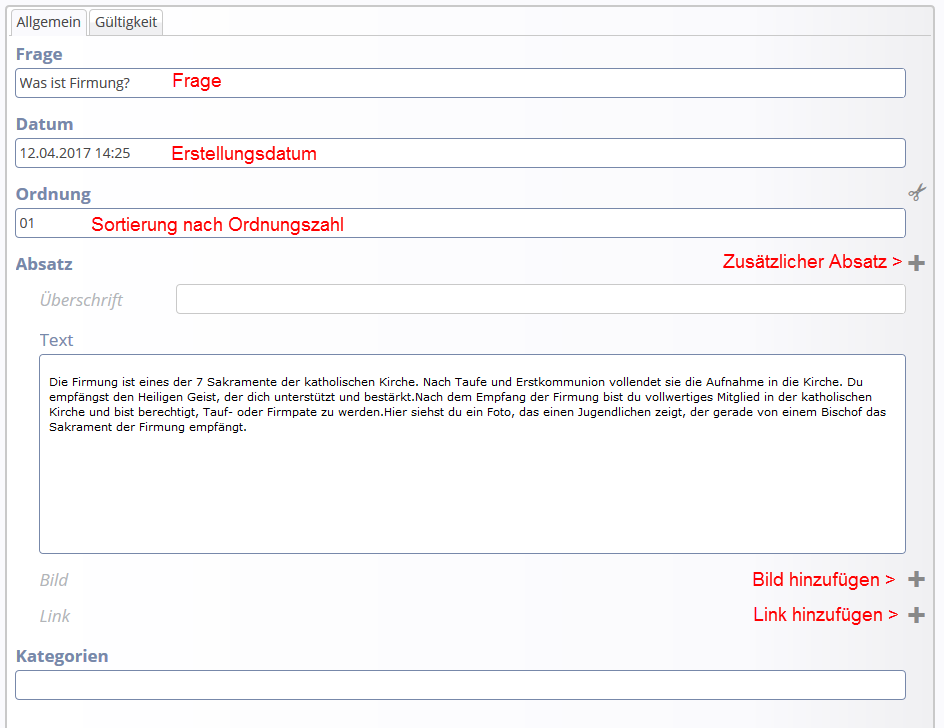
Die Eingabemasken unterteilen sich in 2 Registerkarten. In der Registerkarte „Allgemein“ ge-ben Sie wie die Frage (Titel), die auch über dem FAQ-Artikel stehen könnte, das Datum und ei-nen Antwort-Text ein. Der FAQ-Artikel verwendet das Bild des ersten Absatzes als ‚Eyecatcher‘ zum Artikel. Sie können für jeden Absatz eine Überschrift, einen ausführlichen Text sowie ein zugehöriges Bild und einen Link definieren. Es können mehrere Absätze erstellt werden. Das erste Bild wird nur in der Teaser-Ansicht gezeigt, die den Absätzen zugeordneten Bilder werden in der Detailansicht des FAQs gezeigt.
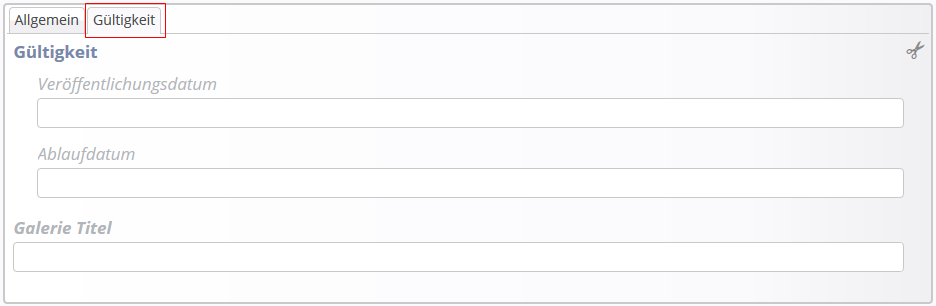
Sie haben die Möglichkeit, ein Veröffentlichungsdatum anzugeben, also ein Datum, ab wann der FAQ-Artikel online sein soll und nach dem in der FAQ-Liste auch sortiert wird. Sie können auch ein Ablaufdatum eingeben, dann verschwindet der FAQ-Artikel automatisch von der Webseite.
Wenn Sie nun mit FAQ Listen arbeiten möchten, entfernen Sie das FAQ-Element wieder von Ihrer Seite und nehmen Sie im aufpoppenden Fenster das Häkchen weg bei ‚Das Element endgültig löschen‘.
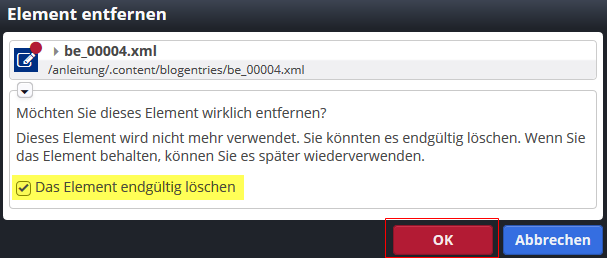
Erstellen von Kategorien
Da man aus einzelnen FAQ-Elementen auch Listen erstellen kann, ist es sinnvoll, diese auch sortieren zu können. Sie könnten FAQ s zu verschiedenen Themen haben und möchten diese auf getrennten Seiten darstellen. Dabei helfen Kategorien.
Zum Erstellen eigener Kategorien wählen Sie im Sitemapeditor die Ansicht Kategorien aus. Hier können Sie dann bei „Lokale Kategorien“ über die +-Schaltfläche neue hinzufügen.
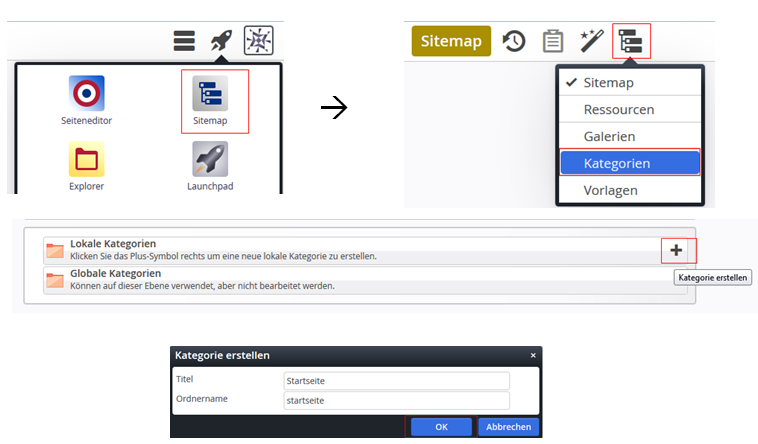
Kategorie Vergeben
Klicken Sie Ihren FAQ-Artikel nochmals zur Bearbeitung an und vergeben Sie nun die gewünsch-te Kategorie. Klicken Sie hierzu in das Feld und wählen die Kategorie(n) aus.
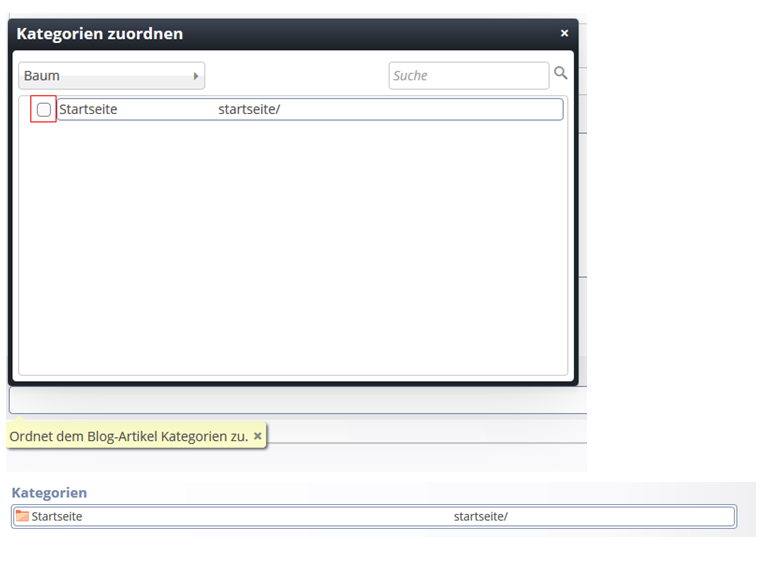
Erstellen einer dynamischen Liste als FAQ-Liste
Genau wie bei einer Nachrichten- oder Veranstaltungsliste muss nun eine dynamische Liste ein-gerichtet werden, die die einzelnen FAQ-Einträge zusammenfasst.
Platzieren Sie ein Element vom Typ „Liste von Inhalten“ auf einer Seite. Konfigurieren Sie die Liste über den Bearbeitungsstift.
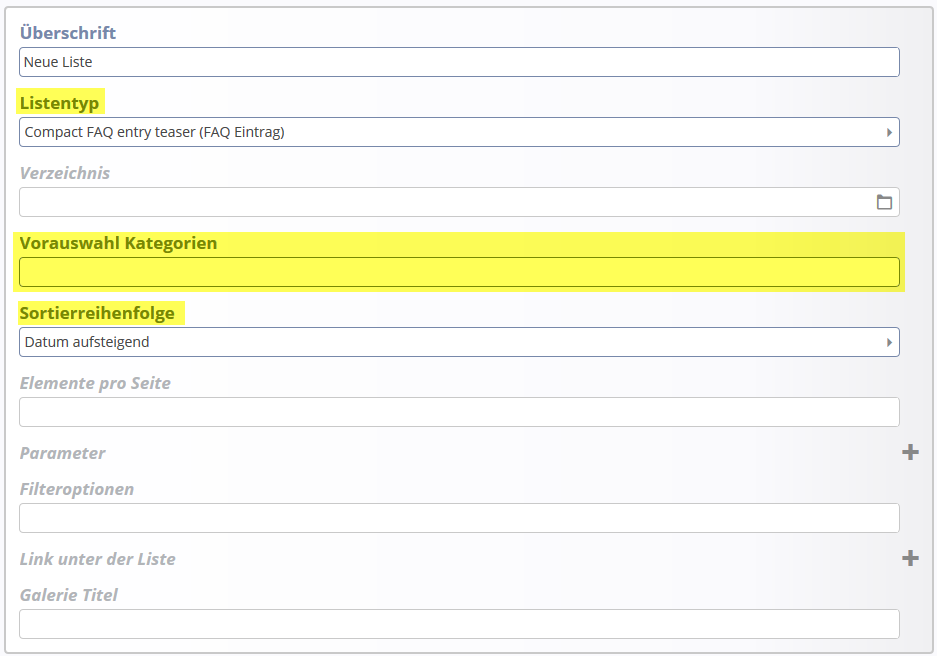
Wählen Sie eine FAQ-Liste aus und geben Sie einen Titel ein. Stellen Sie die Anzahl der Listen-einträge ein, wählen den Ordner aus, in dem die FAQ-Einträge liegen und wählen Sie eine Kate-gorie aus, nach der Sie die FAQ-Einträge sortieren möchten, um die Reihenfolge der Sortierung festzulegen. Bitte beachten Sie, dass Sie neben der Datumssortierung auch eine personalisierte Sortierung über die Ordnungszahl im FAQ-Element einstellen können.
Element Einstellungen
Sie können die FAQ Liste auch noch über die Element-Einstellungen konfigurieren, z.B. ‚Benutze Box‘ deaktivieren. Auch können Sie dort festlegen, ob ab-gelaufene und unveröffentlichte Listeneinträge ebenfalls angezeigt werden sollen (diese Einstellung empfiehlt sich vielleicht eher für eine Seite, die nicht online ist, auf der man die FAQ-Einträge vor der Einstellung überprüfen möchte).
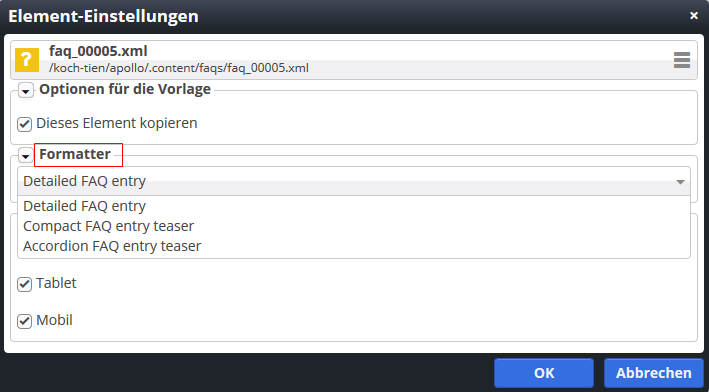
Detailsseite anlegen
Wechseln Sie zum Sitemap-Editor und legen Sie in dem Verzeichnis, in dem Ihre FAQ-Seite liegt, eine FAQ-Detailseite an. Wählen Sie über den Zauberstab eine Detailseite vom Typ „FAQ Eintrag“ und platzieren Sie diese an der richtigen Stelle.